In iOS 9 wurden viele neue Funktionen eingeführt, darunter ein Bild-in-Bild-Modus, mit dem Sie Videos in einem kleinen Popup-Fenster ansehen können, während Sie gleichzeitig andere Aufgaben auf Ihrem Gerät ausführen. Leider wurde der PiP-Modus nur auf dem iPad unterstützt und nicht einmal auf das iPhone übertragen. Apples Begründung war wahrscheinlich, dass Sie ein größeres Display (wie das auf dem iPad) benötigen, um diese Funktion nutzen zu können. Ich glaube jedoch, dass der PiP-Modus auch auf den iPhones, insbesondere dem Plus-Modell, hervorragend funktionieren würde. Die gute Nachricht ist, dass Sie den Picture-in-Picture-Modus in jedem iPhone mit Jailbreak verwenden können. Also heute hier ist So erhalten Sie den PiP-Modus des iPad auf jedem iPhone mit Jailbroken:
Hinweis: Ich habe diese Jailbreak-Optimierung auf meinem iPhone 6 mit iOS 10.2 mit Jailbreak versucht. Es sollte jedoch auf jedem iPhone funktionieren, auf dem ein iOS mit Jailbroken ausgeführt wird.
Installieren Sie ForceInPicture von Cydia
- Öffnen Cydia, Navigieren Sie zu Suche Tab und suchen Sie nach “ForceInPicture" (ohne die Anführungszeichen). Da diese Optimierung auf BigBoss Repo gehostet wird und standardmäßig in Cydia hinzugefügt wird, müssen Sie keine andere benutzerdefinierte Quelle hinzufügen.
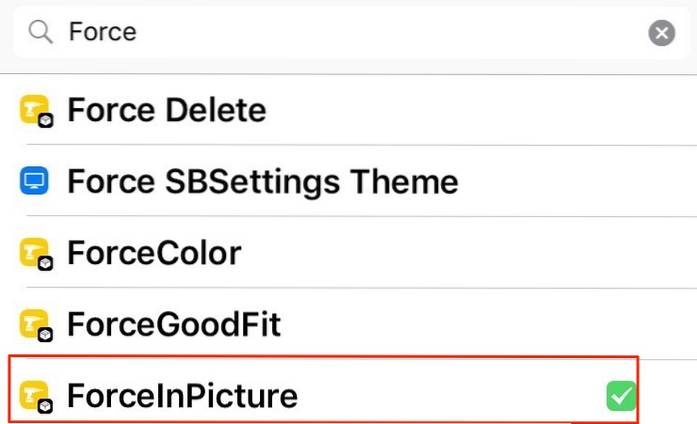
- Tippen Sie auf "Installieren”> "Bestätigen".
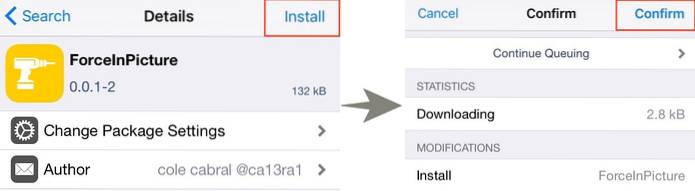
- Tippen Sie nun auf "Neustart Sprungbrett" um den Installationsvorgang abzuschließen.
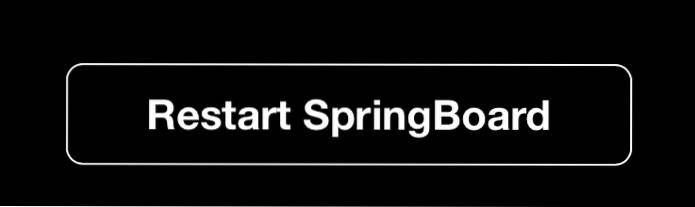
Verwendung des PiP-Modus auf dem iPhone
Nach der Installation funktioniert ForceInPicture genau wie der ursprüngliche PiP-Modus auf dem iPad. Wenn Sie ein Video auf Safari ansehen, sollten Sie ein neues “Pop-out”Option am unteren Rand des Videos ähnlich wie unten gezeigt:
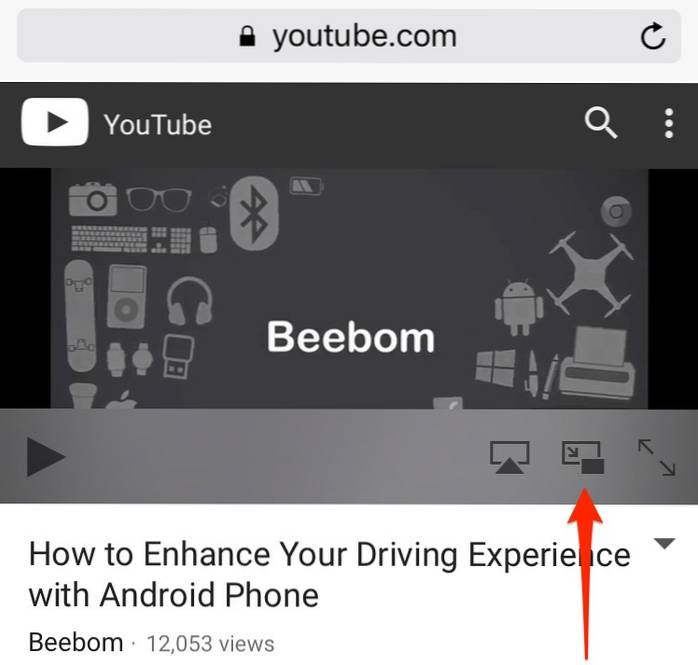
Dies funktioniert auf Youtube.com, Vimeo.com oder so ziemlich jedem anderen Webvideodienst, der verwendet wird Mediensteuerung von Safari. Sie können Pinch-In / Pinch-Out, um die Größe des Videos zu ändern nach Ihren Bedürfnissen. Es funktioniert auch in Anwendungen von Drittanbietern, die die Mediensteuerelemente von Safari verwenden.
So verlassen Sie den PiP-Modus, tippen Sie einfach auf “Hereinschneien”Im Video.
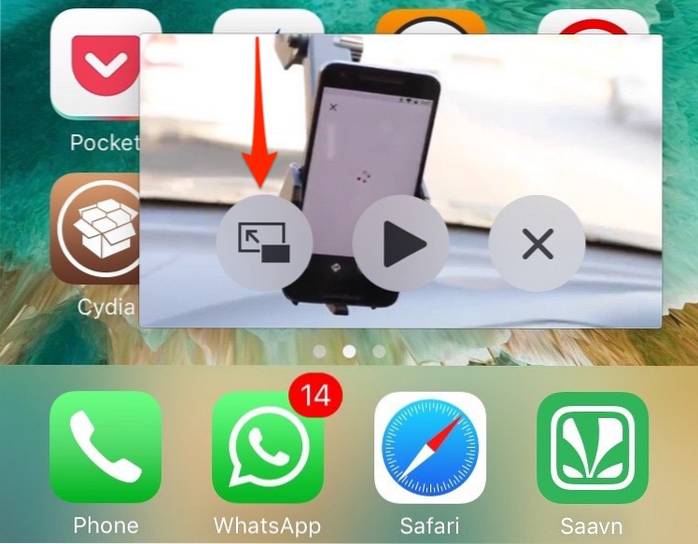
Tippen Sie auf das Kreuzsymbol im Video, um das Video vollständig zu schließen.
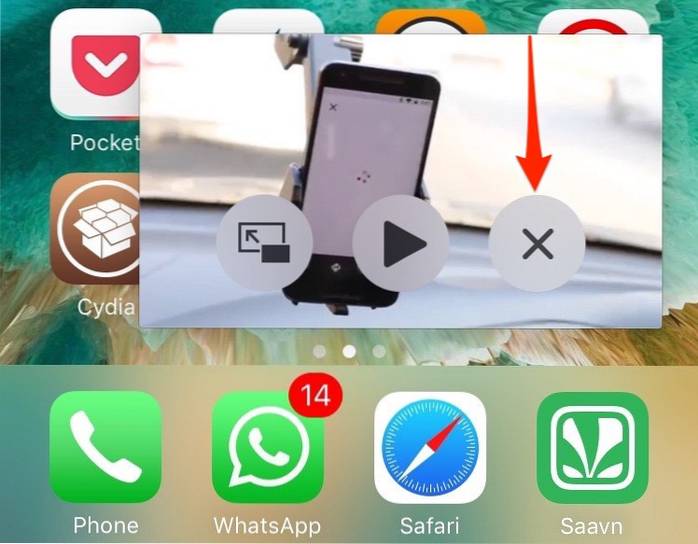
Der PiP-Modus wird jedoch nicht in Apps verfügbar sein, die verwenden ihre eigenen proprietären Medienkontrollen. Zum Beispiel Netflix für iPhone. Netflix für iPad unterstützt jedoch den PiP-Modus. Dies bedeutet auch, dass der PiP-Modus für die YouTube für iOS-App nicht funktioniert. Um dies zu umgehen, können Sie einfach YouTube auf Safari durchsuchen.
So erweitern Sie die Funktionalität von PiP auf dem iPhone
Wenn Sie die Funktionalität von PiP verbessern und für Netflix, Facebook, Kodi usw. aktivieren möchten, sollten Sie dies unbedingt überprüfen VideoPane. Es ist ein 2-Dollar-Download von Cydia und kann durch Hinzufügen von rpetris Source (http://rpetri.ch/repo/). Es wurde kürzlich aktualisiert, um iOS 10 zu unterstützen. Lesen Sie unseren Cydia-Leitfaden, wenn Sie eine ausführliche Erklärung zur Installation von Optimierungen von Cydia benötigen.
Der Grund, warum ich ForceInPicture anstelle von VideoPane verwende, ist, dass Ersteres viel stabiler ist und außerdem den PiP-Modus auf Safari unterstützt - wo ich alle meine YouTube-Videos ansehe. Wenn Ihre Anforderungen etwas ausgefallener sind, beispielsweise wenn Sie PiP-Unterstützung in Facebook / Netflix für iOS benötigen, können Sie VideoPane auf jeden Fall ausprobieren. Es ist im Moment ein bisschen fehlerhaft, aber erwarten Sie, dass es sich verbessert, wenn Updates eintreffen.
SIEHE AUCH: So sperren Sie Apps auf dem iPhone mit Touch ID
Bereit zur Verwendung des Bild-in-Bild-Modus auf Ihrem iPhone?
Der Picture-in-Picture-Modus (PiP) ist sehr praktisch, wenn Sie eine bestimmte Aufgabe auf Ihrem iDevice ausführen und gleichzeitig ein Video im Auge behalten müssen. Das Konzept ist an sich nichts Neues, aber dennoch eine großartige Ergänzung. Was halten Sie von Picture-in-Picture - wirklich nützlich oder eher eine Spielerei? Teilen Sie uns Ihre Meinung im Kommentarbereich unten mit.
 Gadgetshowto
Gadgetshowto



